

イラレのオーバープリント設定、どうしてる?
弊社ではお客様からDTPデータを預かり、印刷するためのCTPを出力する業務もおこなっています。DTPソフトは毎年進化して、いろいろな表現ができるようになってきています。
デザイナーの方々はインパクトのあるデザインを作られていますが、印刷工程のことを忘れてしまう方もいらっしゃいます。
代表的な例としては・・・
単色スミ100%の色に対するオーバープリント処理です。
DTPソフトで有名なInDesignは文字を扱うソフトなので、デフォルトで「黒」というスウォッチに対してオーバープリントされるように設定されています。

それに対してIllustratorはデザインを得意とするソフトなので、デフォルトで黒(K100%)をオーバープリントされるようにはなっていません。
オーバープリントでどうなる!?
黒(K100%)がオーバープリントされないとどのような不具合が生じるかを説明しましょう。
図1はオレンジ色の上に黒(K100%)のオブジェクトを用意しました。
もちろんデフォルトでオーバープリントされないので、「あ」の下は図2の状態です。画面上で「あ」と言う文字を動かすとオレンジ色が見えますが、Illustratorにはオーバープリント状態を確認することが出来る「プレビュー」機能があります。この機能を使って確認すると図3のように「あ」の下が抜けていることが確認できます。


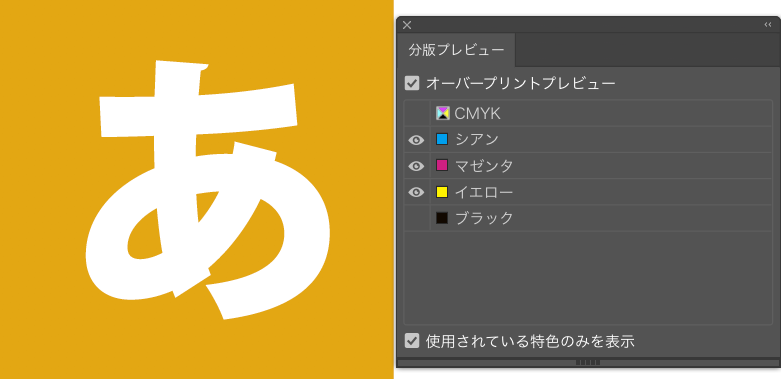
このように黒(K100%)の下が抜けていると印刷したときに版がずれると白と黒の「あ」が見えてしまう事があります。図4

この現象を防ぐために弊社ではCTP出力するときに【黒(K100%)に自動でオーバープリント】されるように設定をしています。結果、図5のように版がずれても白の「あ」が見えることはありません。
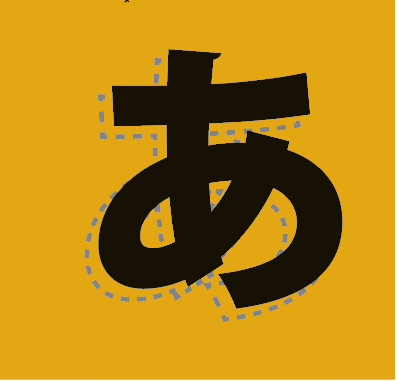
これで、「めでたしめでたし」のはずが・・・
ここからは、Illustratorの透明効果のあるある話です
冒頭でも話したとおりIllustratorはデザインを得意とするソフトなので、オブジェクトに対していろいろな効果を設定できます。その中でよく使われているのが透明効果です。この透明効果、黒(K100%)のオブジェクトに使うと予期せぬ結果になることがあります。それは先程話したCTP出力するときに自動でオーバープリントされるようにする設定が悪さをします。
Illustratorを使ってCTP出力をするときに【黒(K100%)に対して自動でオーバープリント】がかかる機能をシミュレーションしてみましょう。
例1)透明効果:比較(明)
再現手順:step1
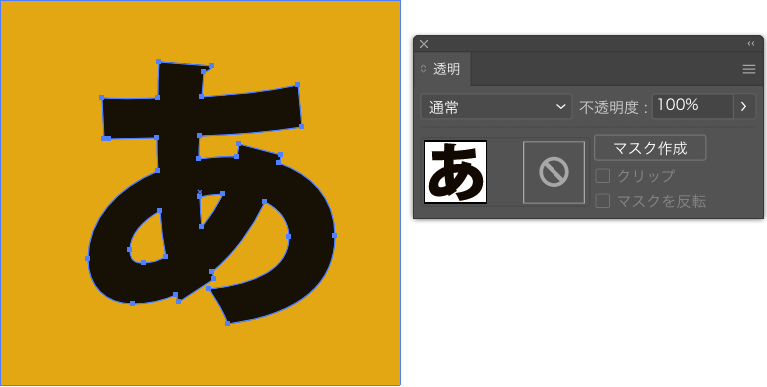
再現手順:step2・・・透明効果設定
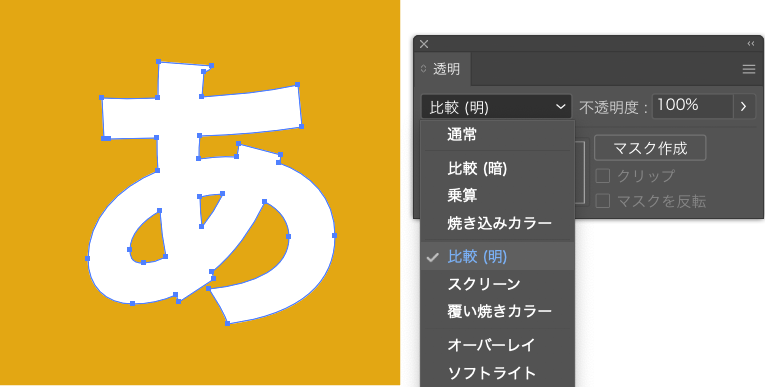
再現手順:step3・・・白に見えても成分はK100%のまま
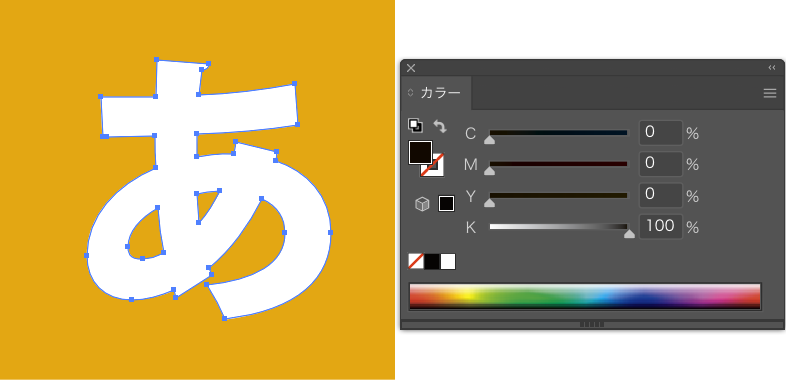
再現手順:step4・・・オーバープリントプレビューで確認(まだ【あ】と言う文字は見えています)
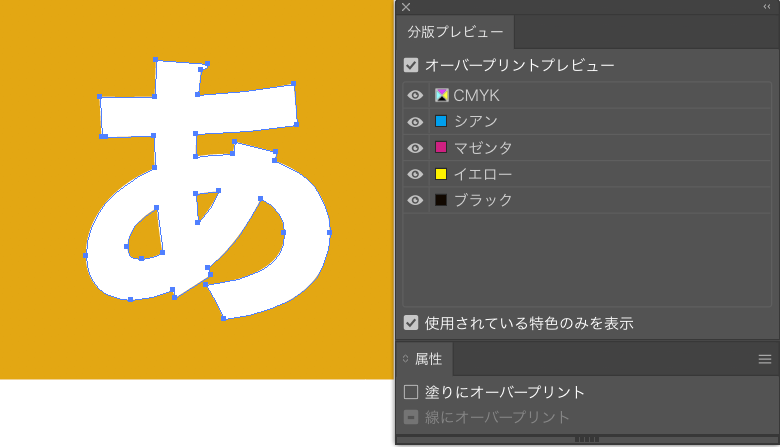
再現手順:step5・・・オーバープリントプレビューにチェックを付けたまま、「塗りにオーバープリント」にチェックを付けることでCTP出力時の【黒(K100%)にオーバープリント】する機能をシミュレーション
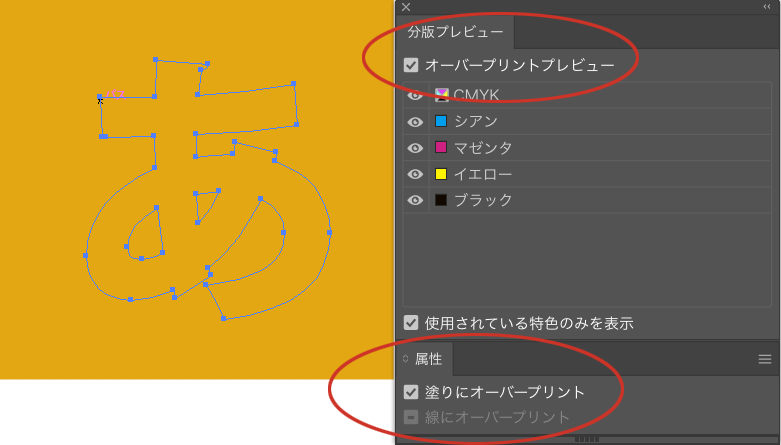
結果:印刷時に見えなくてはいけない白いオブジェクトが背景色と同化してしまって見えなくなっています。
例2)透明効果:オーバーレイ
再現手順:step1・・・オレンジ色の地にK100%の★マークを用意します。
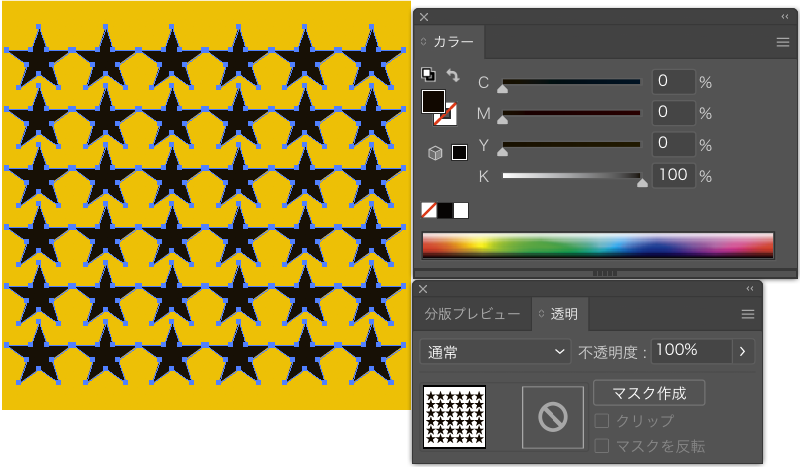
再現手順:step2・・・★マークに対して透明効果「オーバーレイ」を設定します。
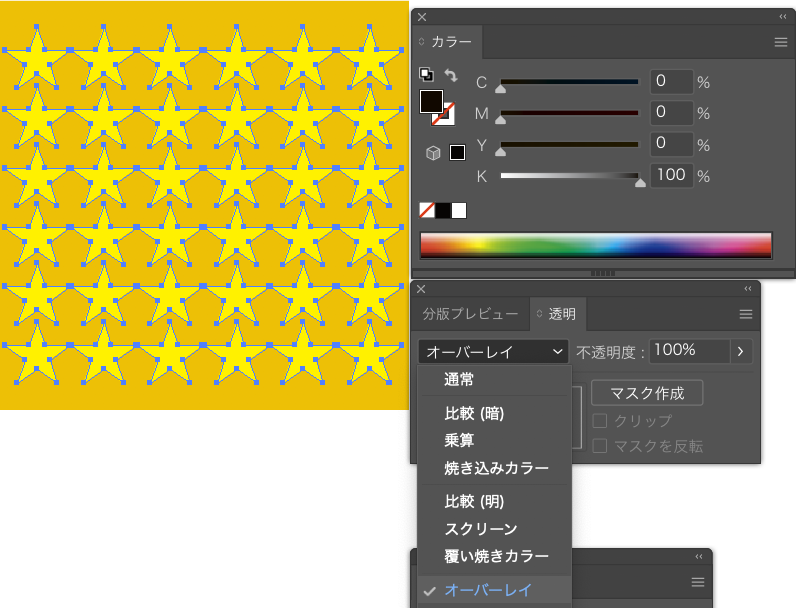
再現手順:step3・・・オーバープリントプレビューで確認(まだ【★】マークは見えています)
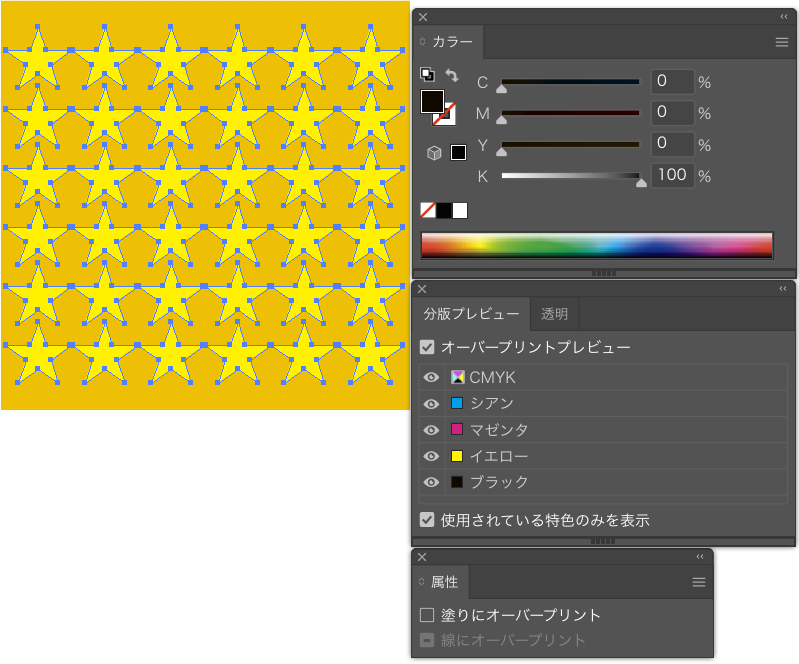
再現手順:step4・・・オーバープリントプレビューにチェックを付けたまま、「塗りにオーバープリント」にチェックを付けることでCTP出力時の【黒(K100%)にオーバープリント】する機能をシミュレーション
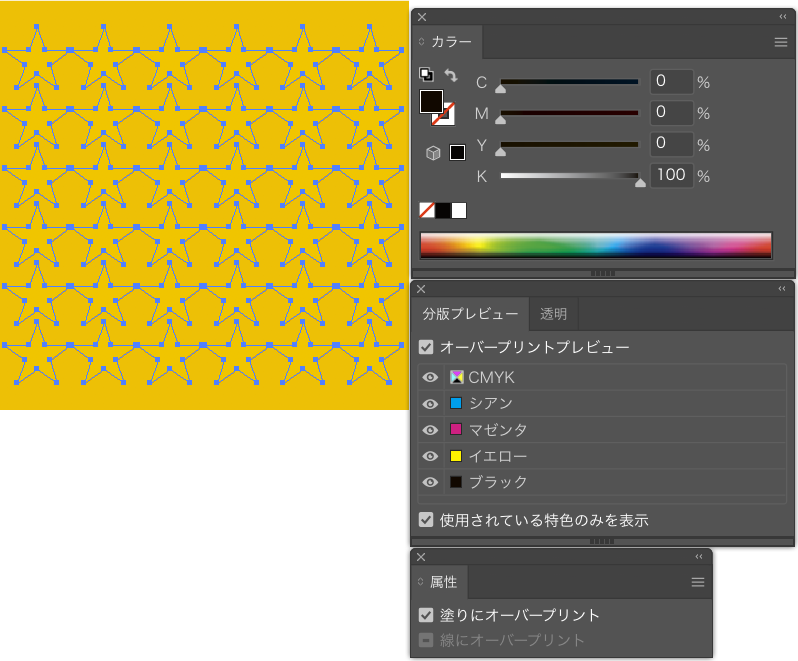
結果:印刷時に見えなくてはいけない黄色いオブジェクトが背景色と同化してしまって見えなくなっています。
というわけで、オーバープリントの設定の詳細を紹介しました。
デザイナーの皆さん、あるいはDTPデータに関わる皆さん。
印刷段階でイメージが変わってしまわないようにするためにも、データ上でオーバープリント設定を的確に行った上で「オーバープリント設定済みのためデータとおり出力」と言う文言をデータ仕様書に明記することをお勧めします。



